Índice
Com um grande número de jogos sendo lançados constantemente, é cada vez mais difícil acompanhar e saber quando aquele jogo tão esperado vai sair. Uma forma de resolver isso é através do Game Calendar, um aplicativo de calendário gamer, disponível para Windows 10 e Windows 11, que disponibiliza informações sobre os jogos, como as plataformas em que será possível jogar, fotos, vídeos e até mesmo podcasts.
Uma da praticidades do Game Calendar é ser capaz de criar eventos em diferentes plataformas de aplicativos como os do Google e da própria Microsoft. Além disso, os usuários podem criar uma coleção com os jogos que possuem, filtrar por consoles e ativar lembretes para o lançamento de um jogo. No entanto, até o momento não existe outro aplicativo que reúna as datas de lançamentos, criação de eventos e lembretes com as informações dos jogos.
Uma alternativa seria fazer este tipo de ação manualmente no seu calendário. Mas se você quer saber como instalar um calendário gamer no Windows, vem com a gente!
Instalando calendário gamer no Windows
Este aplicativo está disponível gratuitamente apenas para Windows 10 e 11, sendo também necessário estar conectado à loja de aplicativos da Microsoft em seu PC. Vamos agora ao passo a passo para instalar calendário gamer no Windows!
- Vá para a página do aplicativo na loja da Microsoft;
- Clique a opção “Get in Store app“, que irá redirecionar o usuário para a Microsoft Store instalada no seu PC;
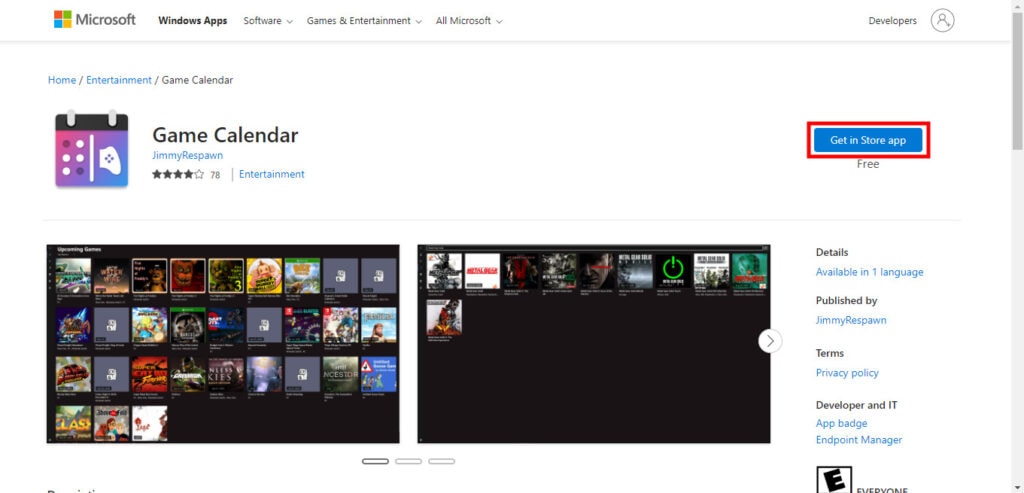
- Caso este seja o primeiro aplicativo instalado em seu computador através da Microsoft Store, o site irá pedir permissão para abrir a loja, como mostrado abaixo. Clique em “Abrir Microsoft Store“;

- Em seguida, a loja irá mostrar uma caixa, clique em “Instalar“;

- Após o fim da instalação, o Game Calendar irá abrir, mostrando as atualizações recentes do aplicativo, você pode clicar em “I know” e utilizar seu aplicativo de graça.
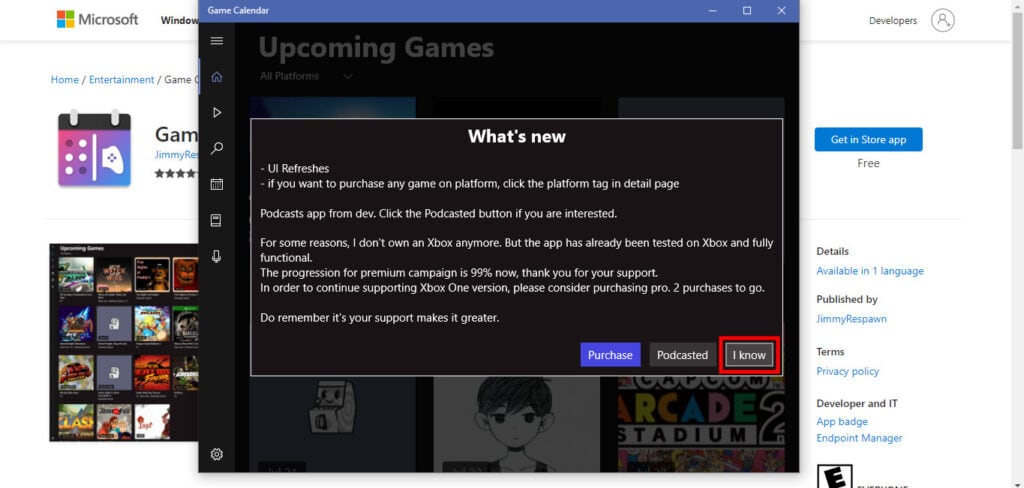
Adicionando um lembrete de lançamento de um jogo
- Com o seu aplicativo instalado, clique em uma imagem de jogo da página inicial para acessar a tela do jogo;

- Ou busque por um jogo ao clicar no ícone da lupa no menu à esquerda da tela;
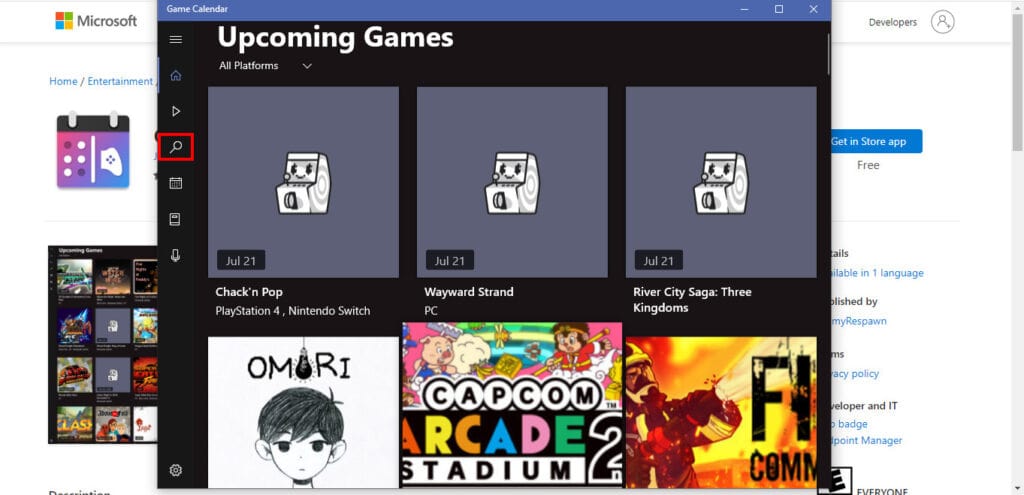
- Digite o jogo que se deseja encontrar no campo de pesquisa e então selecione o jogo buscado;

- Ao carregar a tela de um jogo, clique na opção “Remind me“;

- Você pode escolher qual calendário (entre Google, Microsoft e Apple) usará para salvar o lembrete e então editá-lo, como mostra a imagem abaixo.
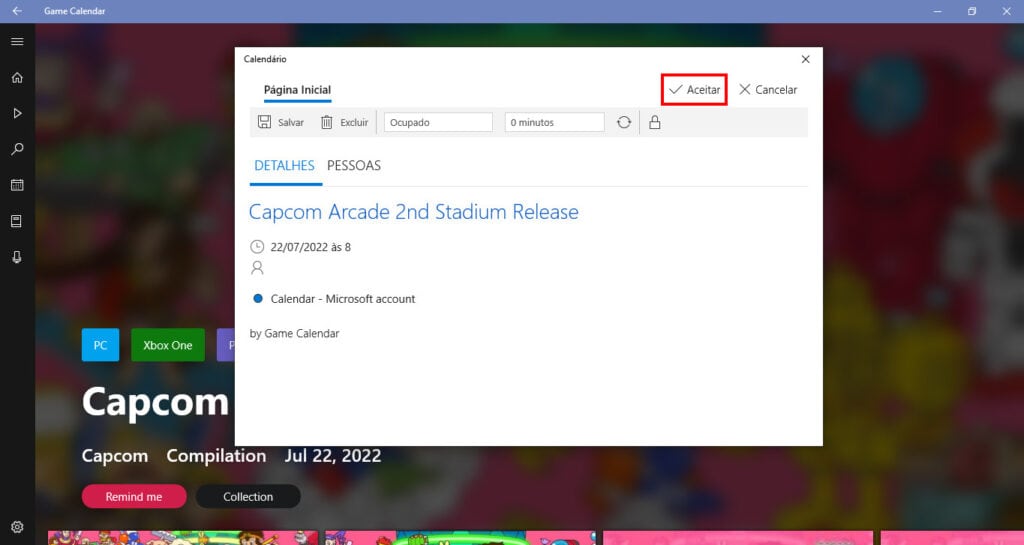
- Ao clicar em “Aceitar“, o evento estará registrado no seu calendário e pode ser visualizado a qualquer momento, como mostra a imagem abaixo;
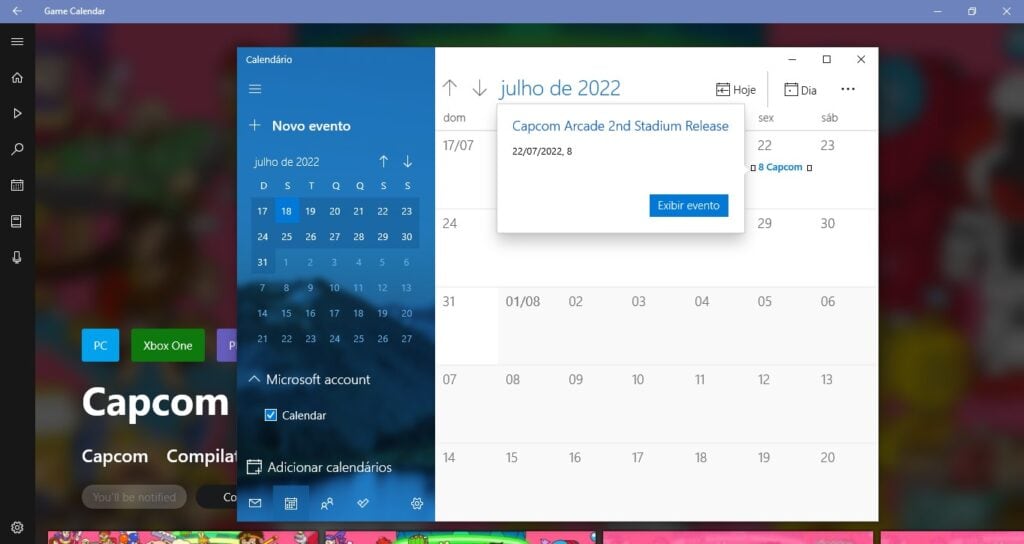
- Após o jogo ser adicionado ao seu calendário, aparecerá a mensagem “You’ll be notified” onde estava escrito “Remind me“.
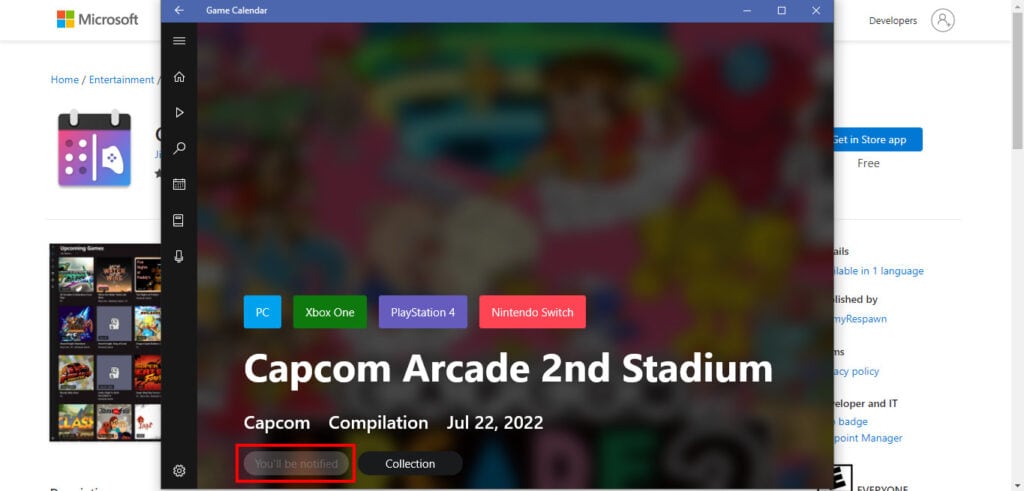
Adicionando um jogo à sua coleção
Outra funcionalidade do Game Calendar é criar a sua coleção de jogos, sendo uma forma de organizar os jogos que você tem.
- Selecione um jogo que deseja adicionar à sua coleção e, após o aplicativo carregar a tela do jogo, clique na opção “Collection“;
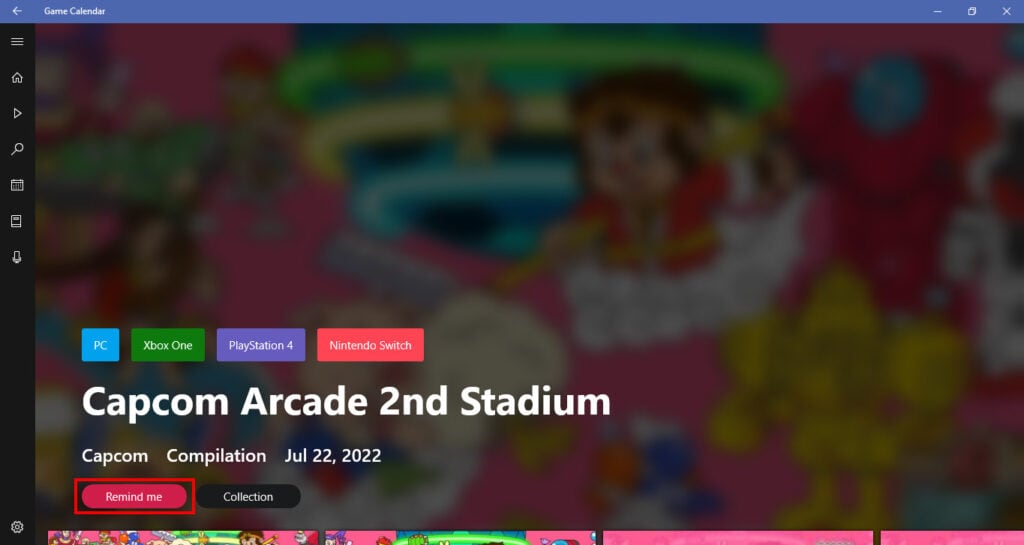
- Para visualizar sua coleção, clique na penúltima opção do menu à esquerda e o aplicativo exibirá todos os jogos da sua coleção em uma lista de cards, tornando eles mais fáceis de serem encontrados.

E aí, lembretes para quais jogos você irá adicionar ao seu Game Calendar? Conte para a gente nos comentários!
Veja também:
Caso você esteja procurando outros aplicativos para instalar em seu PC, conheça os 10 aplicativos essenciais para Windows.







Nossa, sensacional. Fica amis fácil não perder as novidades
.